钉钉团队创建的步骤
钉钉作为一款广受欢迎的工作沟通工具,在电脑端如何创建工作团队呢?下面详细介绍操作步骤。
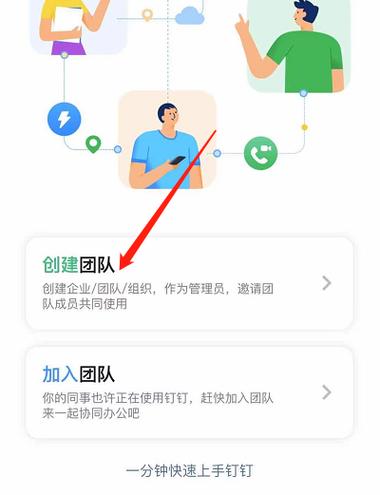
打开钉钉客户端
首先,在钉钉客户端的电脑版上,找到右上角的图标并点击。
选择“创建/加入团队”
在打开的菜单中,选择“创建/加入团队”选项。
点击“创建团队”
接着,在弹出的选项中,点击“创建团队”。
输入团队信息并创建
在弹出的界面中输入需要创建的团队信息,确保填写准确后,点击“立即创建团队”选项即可完成创建。
钉钉团队管理功能的使用
除了创建团队外,钉钉还提供了丰富的团队管理功能,让团队协作更高效。
设置权限和角色
在团队创建完成后,可以对成员设置不同的权限和角色,保障团队管理的灵活性。
分配任务和项目
通过钉钉的任务分配功能,可以将任务和项目合理地分配给团队成员,提高工作效率。
实时沟通和协作
利用钉钉的即时通讯功能,团队成员可以随时随地进行沟通和协作,解决问题更加高效。
数据统计和报表
钉钉还提供数据统计和报表功能,帮助团队了解工作进展情况,及时调整策略和方向。
钉钉团队文档共享与版本控制
在团队协作过程中,文档是必不可少的。钉钉提供了便捷的文档共享与版本控制功能,方便团队协作。
文档上传和分享
团队成员可以将文档上传至钉钉进行分享,实现文档的云端存储和共享,方便团队成员查阅和编辑。
版本控制和回滚
钉钉支持文档版本控制功能,团队成员可以查看文档的历史版本,并进行版本回滚操作,确保文档内容的准确性和完整性。
实时协作编辑
钉钉的文档功能支持多人实时编辑,团队成员可以同时对文档进行编辑和评论,实现实时协作,提高团队效率。
智能提醒和通知
钉钉会智能提醒团队成员有关文档的更新和评论情况,确保团队成员第一时间获取重要信息。
通过以上功能,钉钉为团队的协作提供了全方位的支持和便利,提升了团队的工作效率和沟通效果。
结语
钉钉作为一款优秀的团队协作工具,在创建团队、团队管理以及文档共享等方面都提供了丰富的功能和便利的操作方式。希望以上内容对您在使用钉钉时有所帮助!
本文由用户上传,如有侵权请联系删除!

